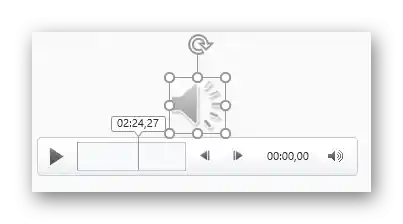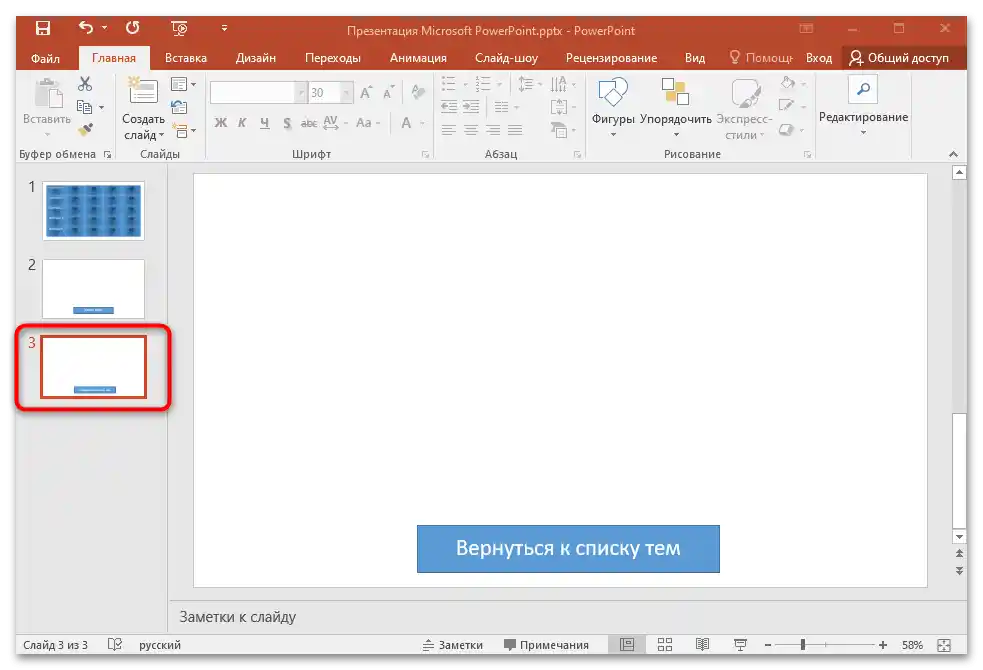المحتوى:
الخطوة 1: إنشاء لوحة اللعبة
عند إنشاء اختبار في PowerPoint بنفسك، يجب أولاً إنشاء لوحة اللعبة. باستخدام البرنامج، يمكنك ضبط وتحرير تصميم الشرائح يدويًا، إضافة عناصر تفاعلية والمزيد. قم بتشغيل PowerPoint وانتقل إلى إنشاء عرض تقديمي جديد.
- انتقل إلى علامة التبويب "المصمم" - ستظهر في اللوحة أدناه خيارات تصميم الشرائح الجاهزة. إذا لزم الأمر، يمكنك اختيار أحد الأنماط. في الإصدارات السابقة من PowerPoint، تتواجد خيارات تصميم صفحات العرض التقديمي في علامة التبويب "التصميم".
- بعد ذلك، تحتاج إلى إنشاء جدول سيكون بمثابة لوحة اللعبة مع فئات الأسئلة وتكاليفها. للقيام بذلك، انتقل إلى علامة التبويب "إدراج"، ثم اختر زر "جدول" وفي النافذة التي تظهر، حدد عدد الأعمدة والصفوف. إذا كان من المفترض أن تكون هناك 5 فئات، فقم بإنشاء جدول بخمسة صفوف.
- باستخدام المقابض الموجودة في زوايا الجدول على الشريحة، قم بتمديد العنصر الذي أنشأته ليملأ الصفحة بالكامل.
- في علامة التبويب "تصميم الجدول" في قسم "خيارات أنماط الجداول"، قم بإلغاء تحديد خيار "صف العنوان". سيسمح ذلك بإزالة تمييز الصف الأول، الذي عادةً ما يكون رأس الجدول، - في حالتنا، لا نحتاج إليه.
- بعد ذلك، سيتبقى ملء الخلايا. في العمود الأيسر، اكتب أسماء فئات الأسئلة، وفي الخلايا الأخرى - تكاليفها. يمكن تنسيق النص لجعل لوحة اللعبة أكثر جاذبية. حدد كل النص في الجدول وانقر بزر الماوس الأيمن على المنطقة المحددة - ستظهر قائمة سياقية وشريط تنسيق، حيث يمكنك تغيير الخط، حجمه ولونه، وكذلك المحاذاة.
- يمكنك أيضًا تغيير تصميم لوحة اللعبة، مثلما هو في اللعبة الأصلية.اختر الجدول وانتقل إلى علامة التبويب "مصمم الجداول"، ثم في قسم "أنماط الجداول" اختر القالب المناسب أو التعبئة الخاصة بك. على سبيل المثال، انقر على زر "تعبئة"، ثم مرر المؤشر على الخيار "تدرج لوني" وانقر على أحد الخيارات. عند تمرير المؤشر على أي قالب، يمكنك رؤية النتيجة على الفور.
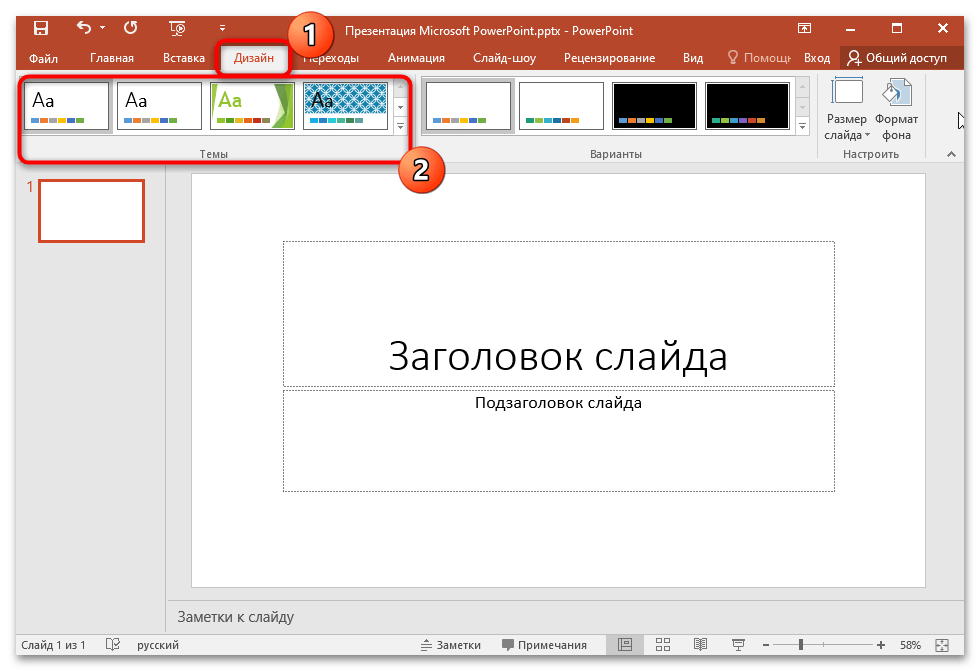
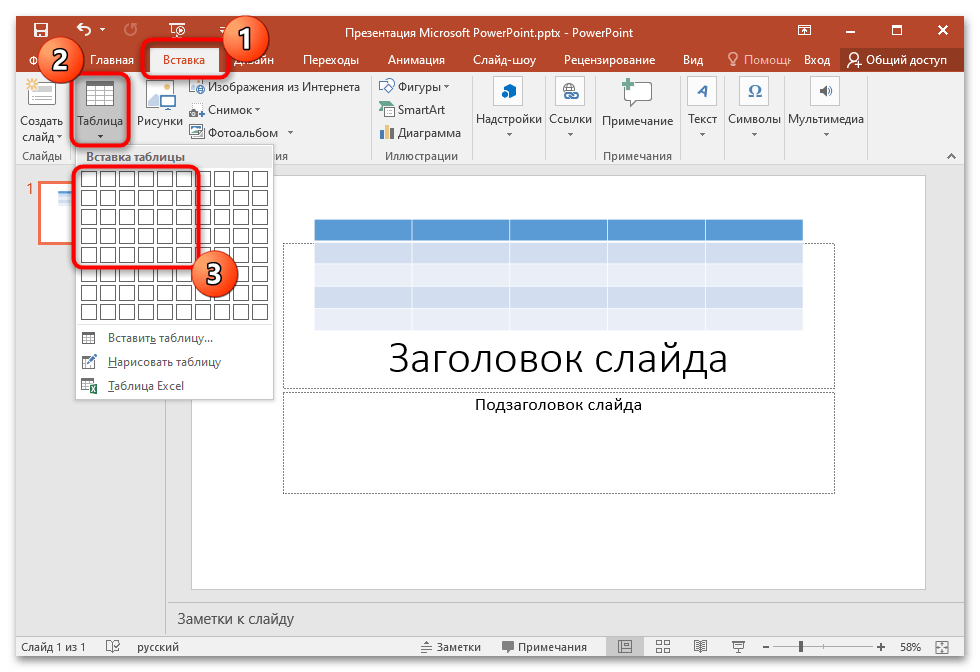
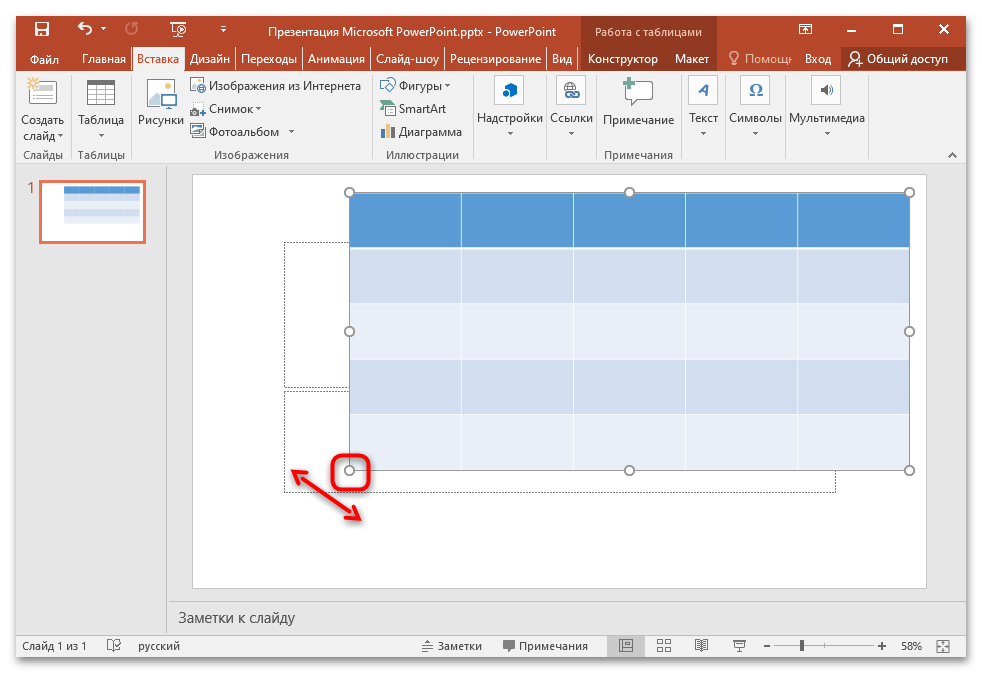
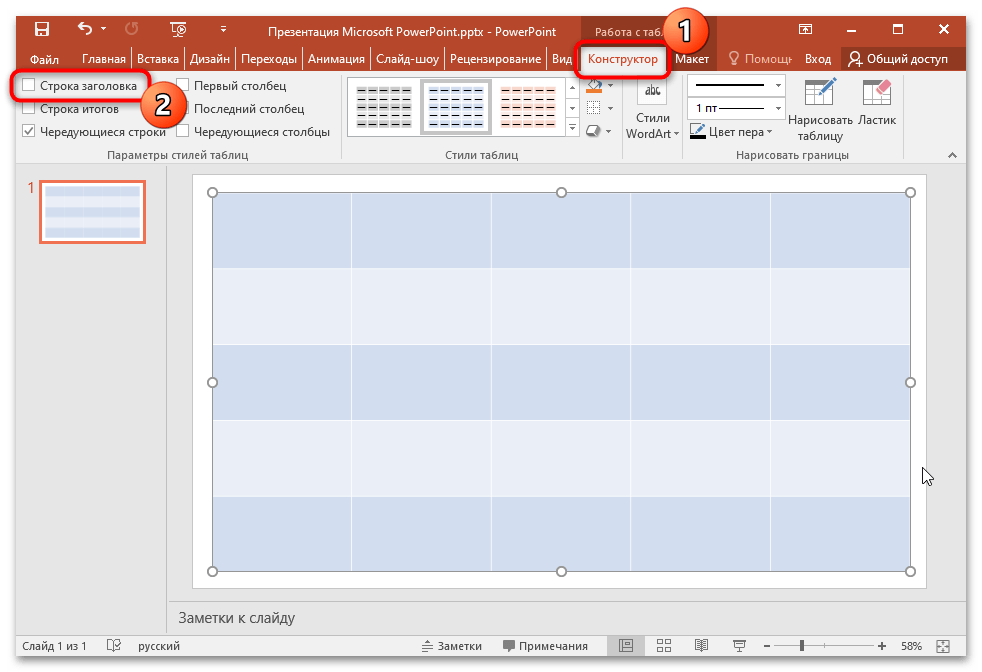

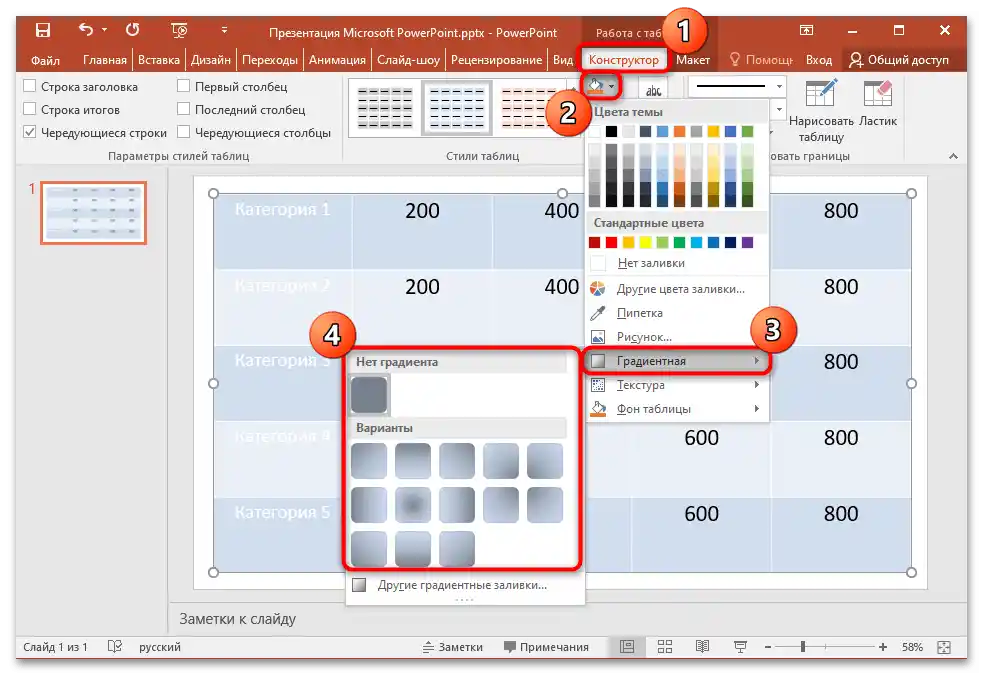
إذا لزم الأمر، قم بإجراء تعديلات أخرى على تصميم ملعب اللعبة. على سبيل المثال، تغيير حجم ولون الخط لجعل النصوص أكثر وضوحًا وما إلى ذلك.
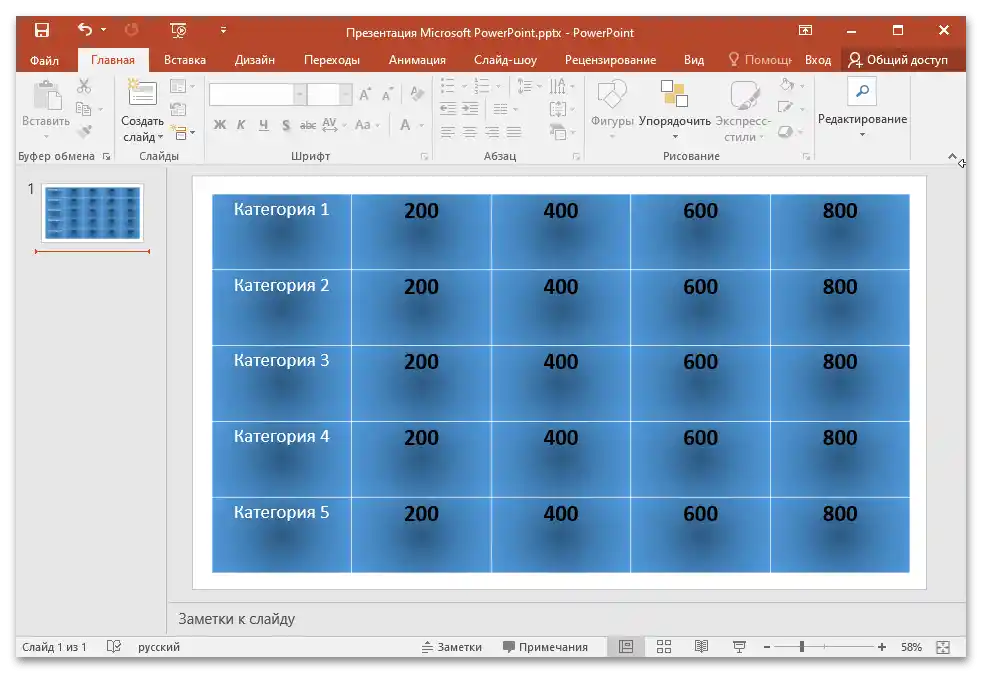
الخطوة 2: العمل مع تخطيطات الشرائح
لتسهيل إنشاء "لعبتك الخاصة" في PowerPoint، يمكنك استخدام الأداة المدمجة - "معالج تخطيطات الشرائح". سيساعدك ذلك على توفير الوقت، حيث لن تضطر إلى إنشاء بعض الصفحات (مثل الصفحات الخاصة بالإجابات والأسئلة) عدة مرات، وهو أمر مهم بشكل خاص إذا كان لديك عدد كبير منها.
- اختر علامة التبويب "عرض" واضغط على "نموذج الشرائح" في قسم "أوضاع النماذج".
- بعد ذلك، في القسم الذي يظهر "نموذج الشرائح"، انقر على "إدراج تخطيط".
- في اللوحة اليسرى مع الصور المصغرة للشرائح، انقر بزر الماوس الأيمن على التخطيط الذي أنشأته واختر الخيار "إعادة تسمية التخطيط".
- في النافذة الجديدة، قم بتسمية التخطيط لتسهيل العثور عليه لاحقًا. على سبيل المثال، أدخل كلمة "سؤال".
- بعد ذلك، تحتاج إلى إنشاء تخطيط مع زر. انتقل إلى الشريحة للتعديل واضغط على علامة التبويب "إدراج"، ثم - على "أشكال". في القائمة التي تظهر، ابحث عن قسم "أزرار التحكم" واختر مربعًا.باستخدام المنزلقات، قم بتمديدها في الصفحة في المكان المطلوب.
- بعد ذلك، ستظهر تلقائيًا نافذة "إعداد الإجراءات". حدد الخيار "الانتقال إلى الارتباط التشعبي" ومن القائمة المنسدلة اختر "الشريحة التالية"، اضغط على زر "موافق" للحفظ.
- على الزر الذي أنشأناه والذي وضعناه على الشريحة، يجب كتابة الاسم. على سبيل المثال، في العرض التقديمي يمكنك بعد ذلك تغيير التصميم، بإضافة سؤال، وستكون هذه الزر أدناه، مما يؤدي إلى الإجابة الصحيحة التي سنضعها في الشريحة التالية. لذا، يجب أن تكون الكتابة على الزر "الإجابة" أو "معرفة الإجابة".
- بالمثل، أنشئ تصميمًا مع الإجابة. أي من خلال علامة التبويب "نموذج الشرائح" أضف تصميمًا وزرًا، لكنه سيؤدي الآن إلى صفحة اختيار المواضيع بدلاً من الشريحة التالية. بعد إضافة العنصر، ستظهر نافذة "إعداد الإجراءات"، حدد أيضًا الخيار "الانتقال إلى الارتباط التشعبي"، ولكن من القائمة اختر "الشريحة...".
- في النافذة الإضافية، سترى عرضك التقديمي - اختر رقم الشريحة التي تحتوي على حقل اللعبة. في حالتنا، هذه هي الشريحة الأولى. أكد الإجراء.
- بعد إنشاء التصميمات المخصصة، يمكنك إغلاق "المايسترو" - في علامة التبويب "نموذج الشرائح" انقر على زر "إغلاق وضع النموذج".
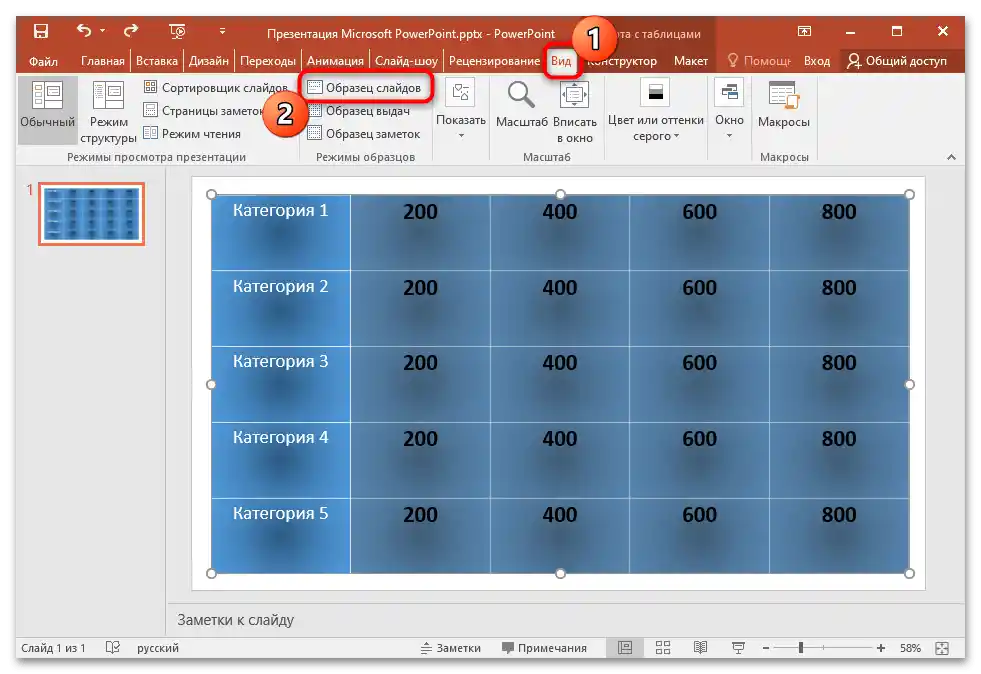
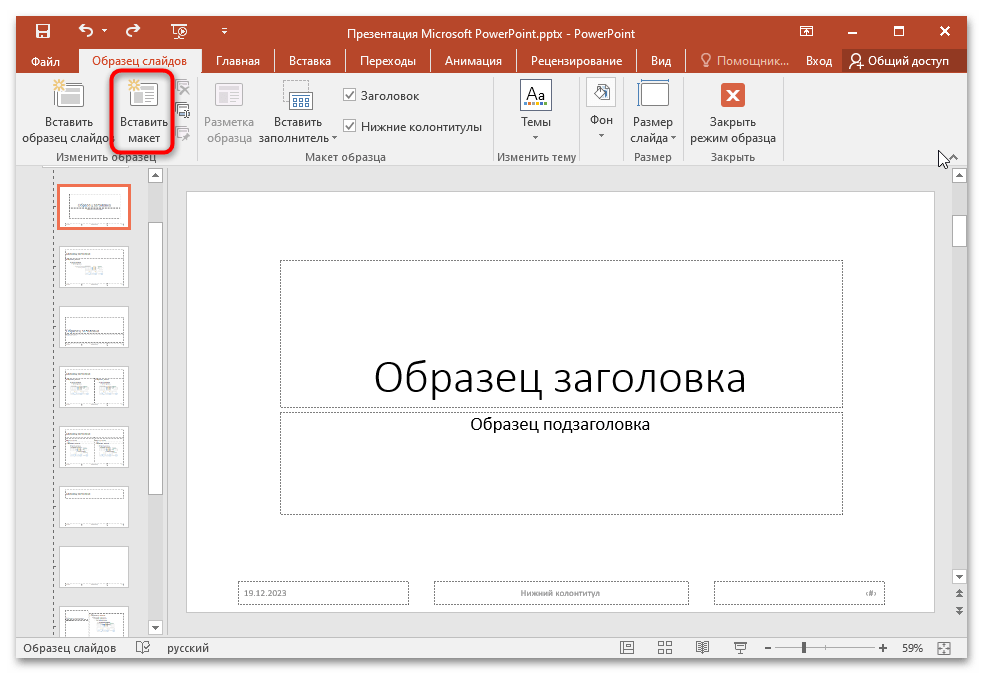
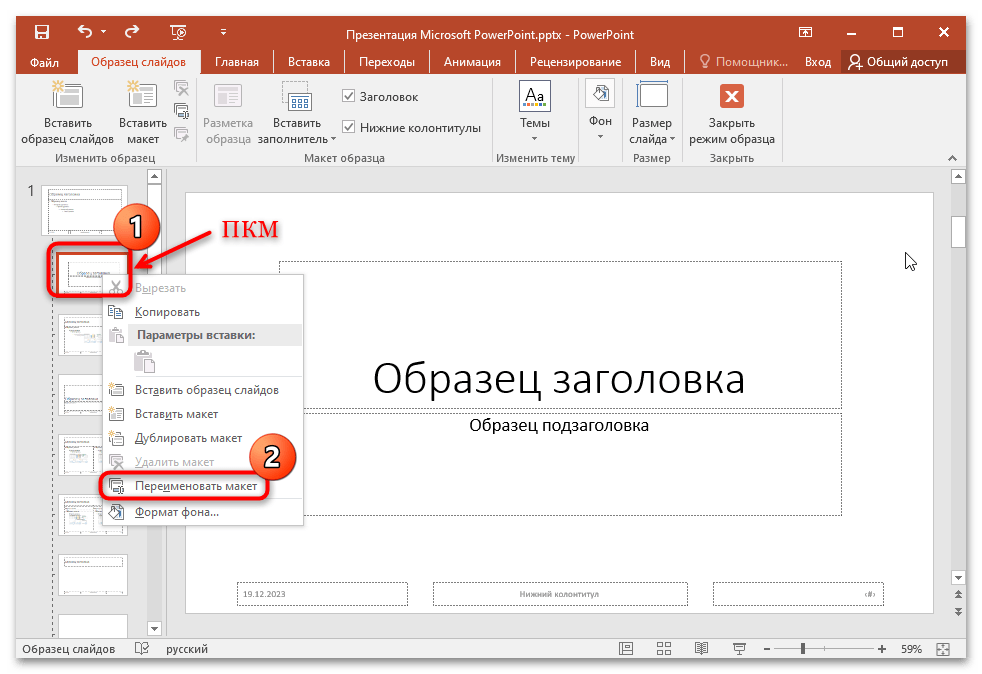
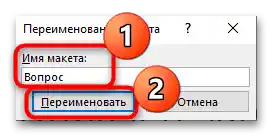
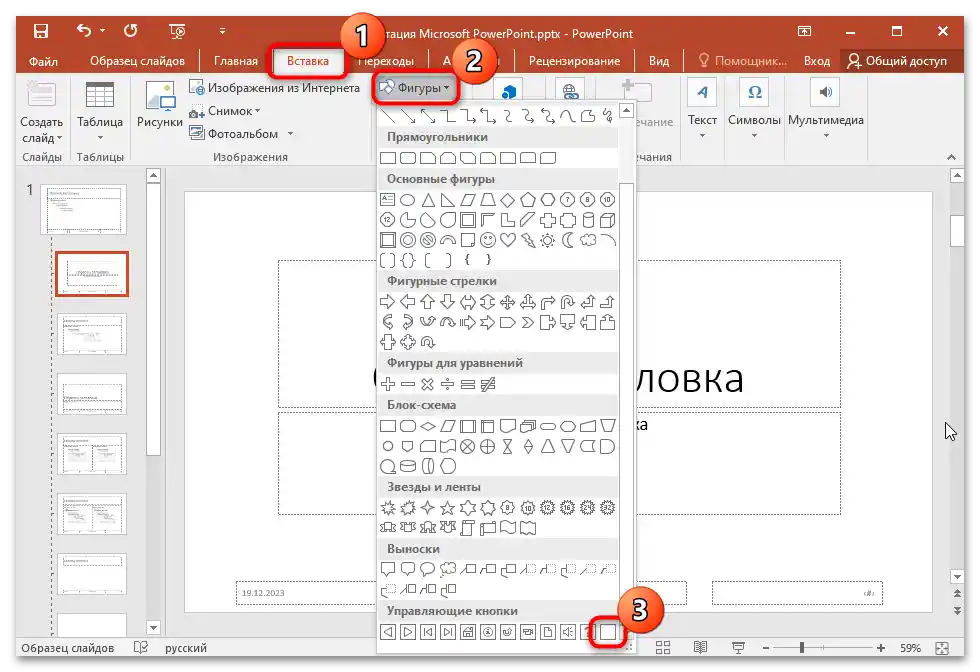
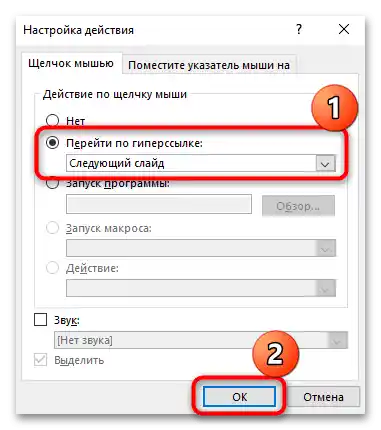
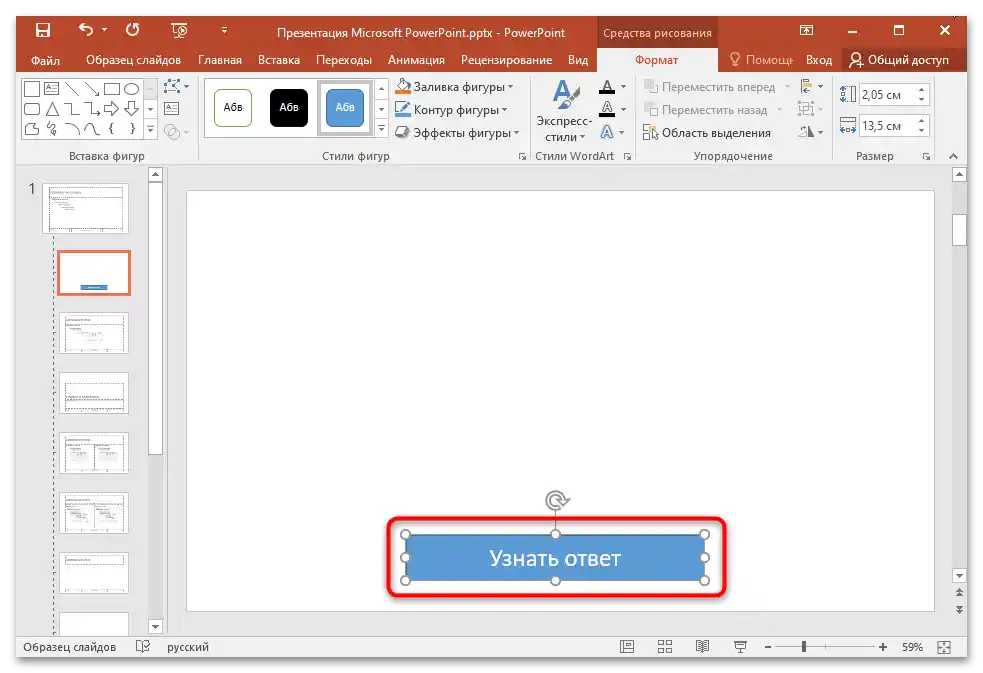
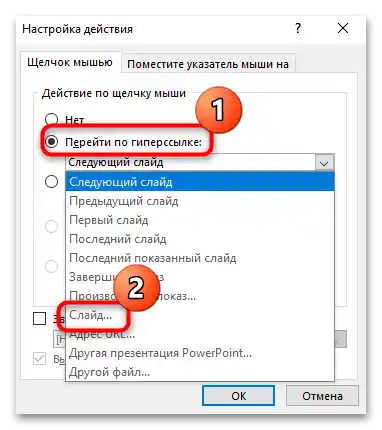
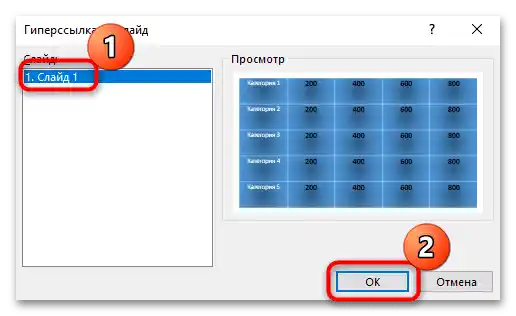
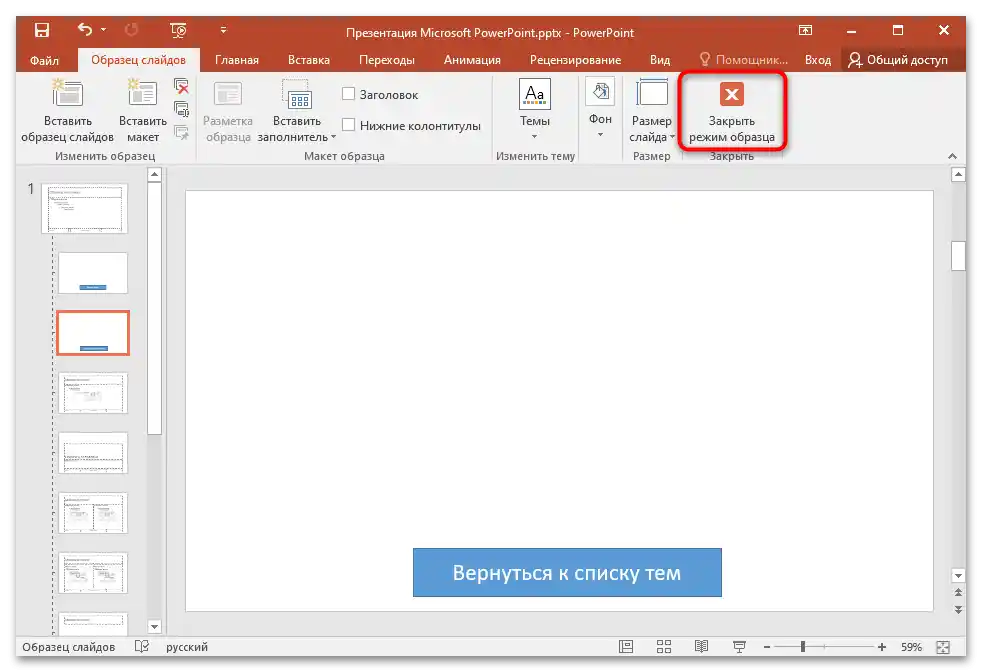
بهذا، انتهى العمل مع التصميمات - يمكنك إضافة وتحريرها في عرضك التقديمي مع اللعبة.إذا قمت بتغيير التصميم من خلال "الماستر" (كما هو موضح في التعليمات)، فسيتم تطبيق جميع التعديلات تلقائيًا على جميع الصفحات التي يتم استخدامه فيها.
يمكنك اختيار تنسيق ولون الأزرار – انقر بزر الماوس الأيمن على أحدها واختر "تنسيق الشكل". ستظهر لوحة إضافية على اليمين مقسمة إلى علامات تبويب، حيث يمكنك تغيير اللون، واختيار التأثيرات (مثل تطبيق الظل أو جعل الشكل ثلاثي الأبعاد)، وكذلك كتابة إحداثيات موقع العنصر على الصفحة يدويًا.
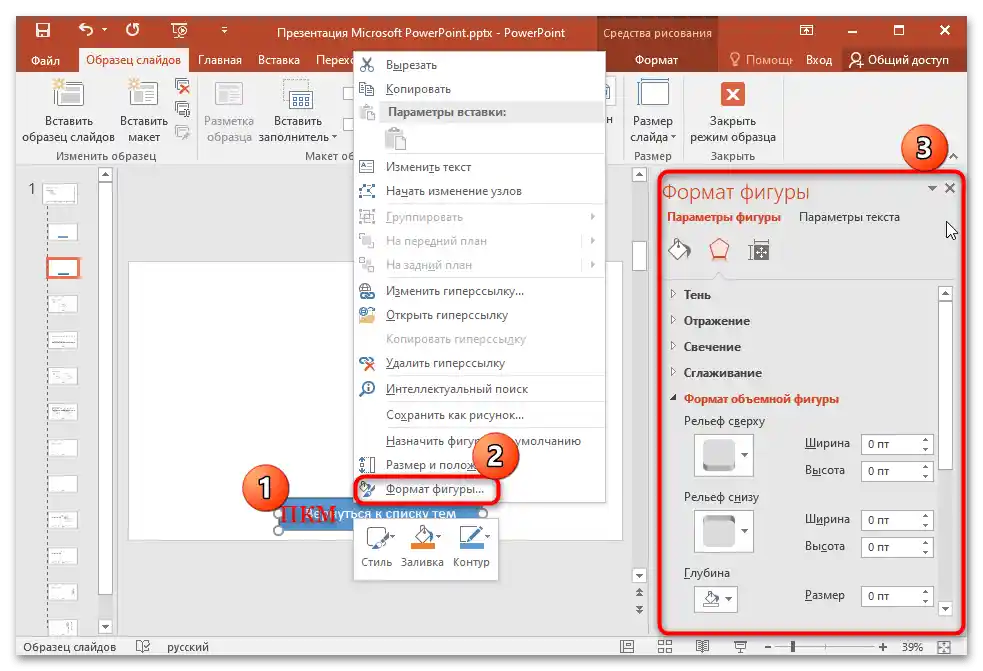
الخطوة 3: إضافة الشرائح والروابط
الخطوة النهائية لإنشاء "لعبتك الخاصة" في PowerPoint تتعلق بإضافة الشرائح مباشرة مع الأسئلة والأجوبة، بالإضافة إلى الروابط التشعبية في لوحة اللعبة (الروابط الأخرى موجودة بالفعل في التصاميم، مما يسهل العمل).
- قم بإنشاء الشريحة الثانية بعد لوحة اللعبة – انقر بزر الماوس الأيمن على منطقة فارغة في اللوحة اليسرى واختر الخيار المناسب.
- انقر مرة أخرى بزر الماوس الأيمن، ولكن على الشريحة المضافة، وفي القائمة السياقية، مرر المؤشر إلى الخيار "التصميم"، ثم في النافذة الإضافية اختر "السؤال" (الشريحة التي تم إنشاؤها في الخطوات 2-9 من التعليمات السابقة).
- قم بإنشاء الشريحة التالية – ستحتوي على الإجابة والانتقال إلى لوحة اللعبة. اتبع نفس الطريقة: أضف التصميم الذي تم إنشاؤه مع الإجابة (الخطوات 10 و11 من خوارزمية الإجراءات أعلاه).
![كيف تصنع لعبتك في PowerPoint-21]()
لقد تناولنا إنشاء زوج واحد فقط من السؤال والإجابة، وفي عرضك التقديمي يعتمد عددها على عدد الفئات والأقسام الفرعية. في حالتنا، هناك 20 خلية، مما يعني أن عدد الشرائح مع الأسئلة والأجوبة سيكون 40 دون احتساب الصفحة الرئيسية (إذا كانت موجودة) ولوحة اللعبة.يمكنك في الوقت الحالي عدم كتابة الأسئلة والأجوبة نفسها على الشرائح المعنية، بل إدخال، على سبيل المثال، "الفئة 1، سؤال بقيمة 200" — هذه الطريقة ستساعدك على عدم الارتباك عند إضافة الروابط التشعبية من لوحة اللعبة.
- يتبقى إضافة الروابط التشعبية إلى لوحة اللعبة. نتيجة لذلك، عند اختيار الفئة والسعر باستخدام نقرة بالماوس، ستنتقل إلى الشريحة المطلوبة مع السؤال.ارجع إلى الشريحة الأولى مع الحقل، ثم قم بتحديد تكلفة السؤال وانقر بزر الماوس الأيمن على النص، ثم اختر من القائمة الخيار "رابط".
- ستظهر نافذة جديدة، حيث يجب أولاً الانتقال إلى علامة التبويب "المكان في المستند" من خلال اللوحة على اليسار، ثم في الجزء المركزي من النافذة قم بتوسيع قائمة "عناوين الشرائح" واختر العنوان الذي يتوافق مع التكلفة المحددة. على سبيل المثال، إذا قمت بتحديد "200" في "الفئة 1"، فاختر الصفحة التي تلي مباشرةً منطقة اللعب (في حالتنا هذه هي الشريحة الثانية). عند الانتهاء، انقر على "موافق".
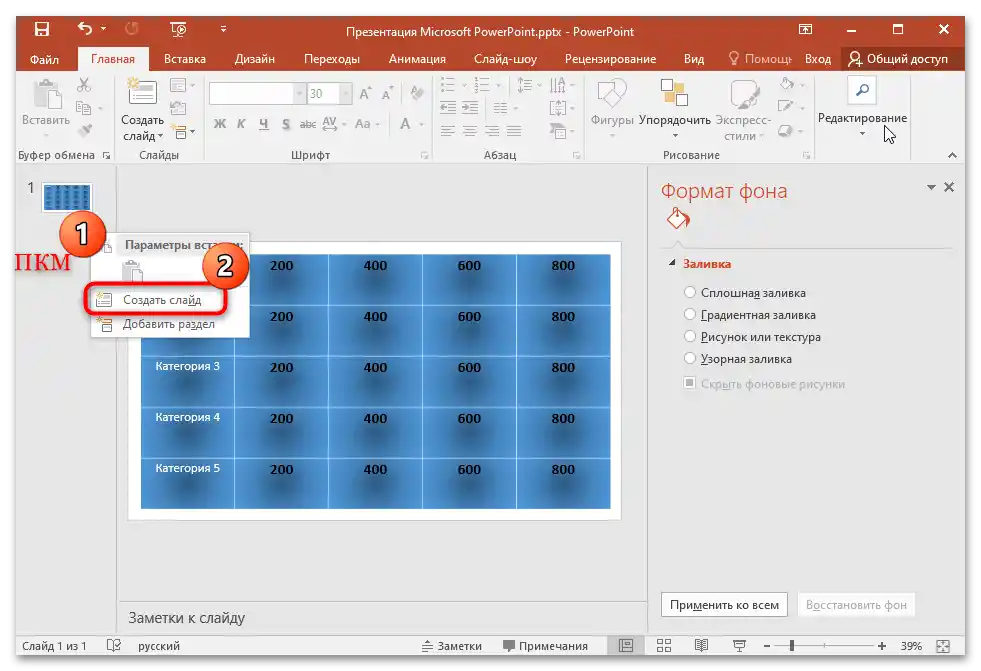
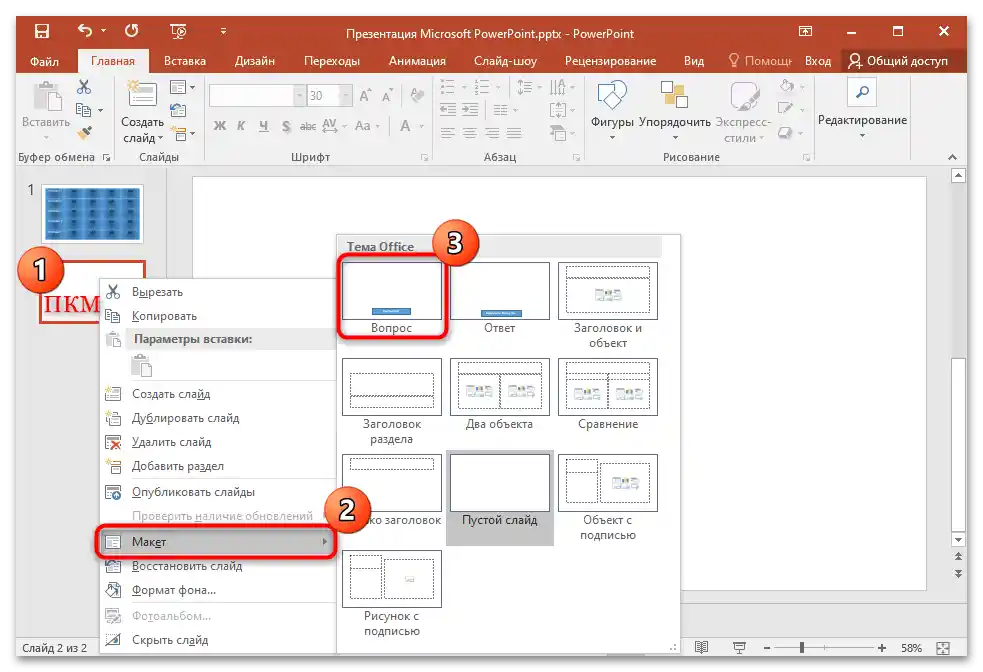
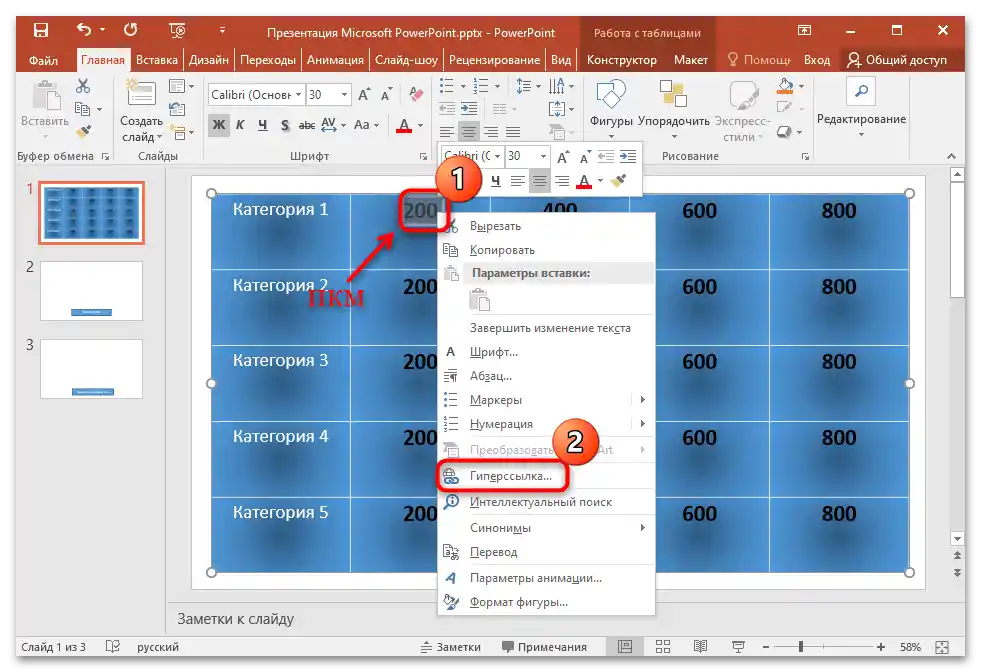
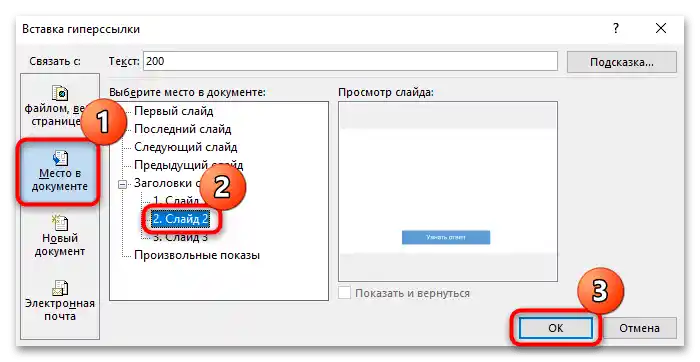
قم بنفس الشيء مع كل فئة من الأسئلة وتكلفتها، مع الإشارة إلى الشريحة المناسبة في العرض التقديمي للرابط.
معلومات إضافية
يجب أيضًا تغيير نوع الانتقال بين الشرائح، أي تقييد التنقل. للقيام بذلك، حدد جميع الشرائح في العرض التقديمي (إذا كان هناك صفحة عنوان باسم اللعبة، فاستبعدها)، ثم في علامة التبويب "الانتقالات" في قسم "مدة عرض الشرائح" أزل علامة الاختيار من الخيار "عند النقر".
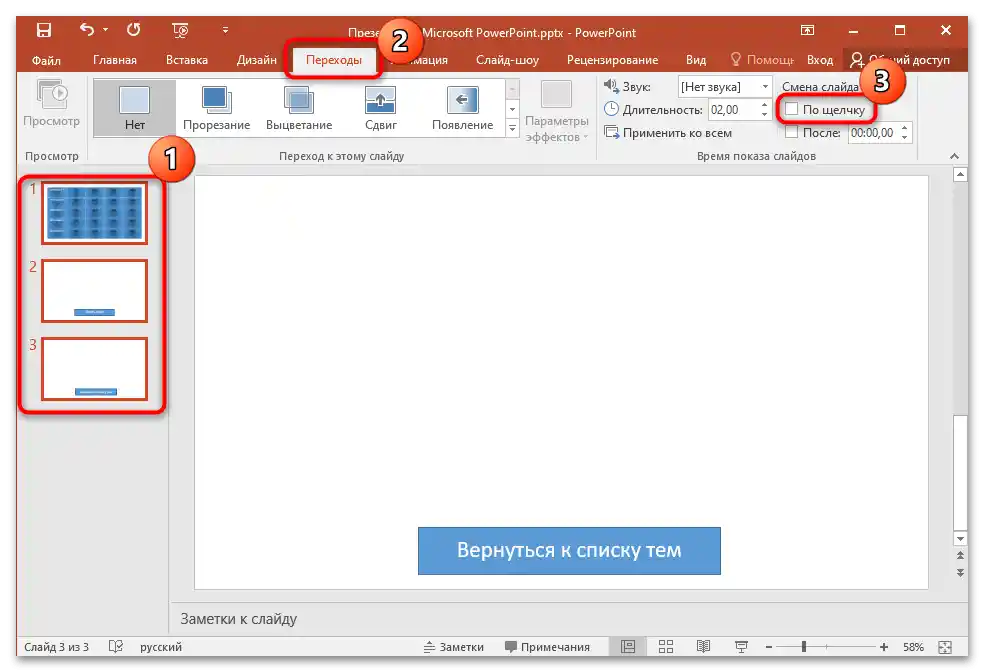
ستضمن هذه الإعدادات التنقل في العرض التقديمي باستخدام الروابط والأزرار، وليس بالنقر للانتقال إلى الشرائح التالية.
لتغيير خلفية كل شريحة أو جميعها معًا، يكفي النقر بزر الماوس الأيمن على منطقة فارغة واختيار الخيار "تنسيق الخلفية"، ثم في اللوحة التي تظهر على اليمين، حدد المعلمات المطلوبة: ألوان أحادية، تدرج أو صور خلفية. وبعد الاختيار، سيتم عرض خيار لتطبيق الإعدادات على الشريحة المحددة أو على العرض التقديمي بالكامل.
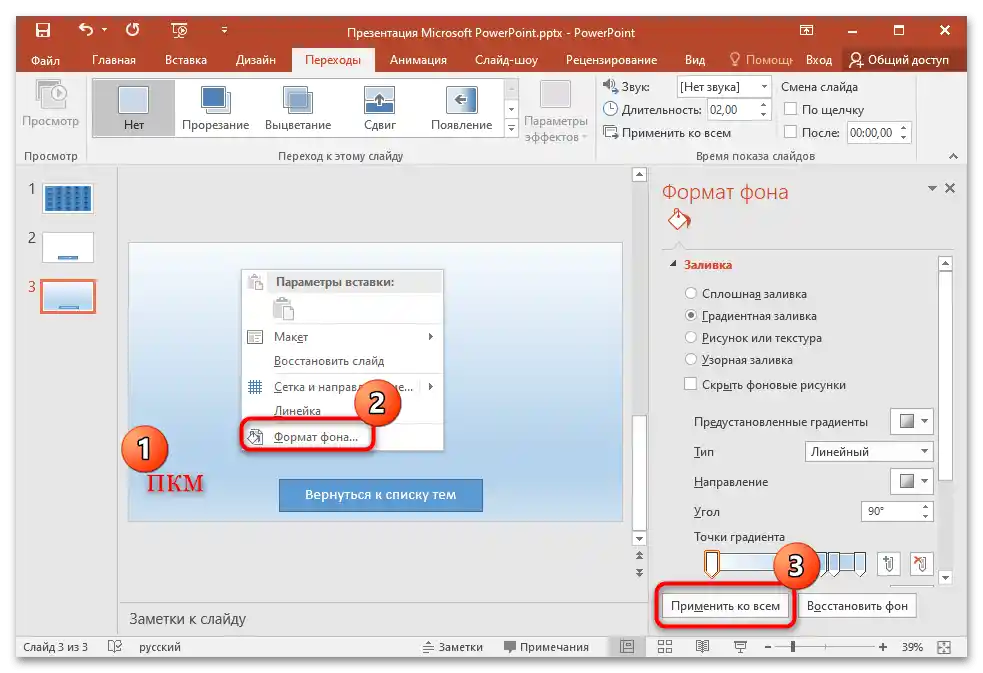
إذا كانت هناك خيارات للإجابات، فبمعرفة المبادئ الأساسية لإنشاء مثل هذه المشاريع، يمكن بسهولة إنشاء مثل هذه الشرائح.في هذه الحالة، سيكون من الضروري إنشاء نموذج مع خيارات للاختيار، ثلاثة منها ستؤدي إلى شريحة تحمل نصًا يفيد بأن هذا هو الجواب الخاطئ (يتم ذلك أيضًا من خلال "ماستر نماذج الشرائح")، بينما الخيار الرابع مرتبط برابط مع الصفحة التي تحتوي على نص يفيد بأن الجواب صحيح ورابط للعودة إلى قائمة المواضيع.
أسئلة تفاعلية
يمكن تخصيص تصميم كل شريحة وفقًا لتفضيلاتك باستخدام الإمكانيات المسبقة في PowerPoint. بالإضافة إلى النصوص والأزرار، يمكنك إضافة صور إلى الشرائح (على سبيل المثال، لتوضيح الإجابات على الأسئلة).
اقرأ أيضًا: إدراج الصور في PowerPoint
علاوة على ذلك، يمكن إدراج أسئلة فيديو في PowerPoint، وبعد ذلك تصبح إعدادات الفيديو متاحة، بما في ذلك اختيار الحجم، والتعبئة، والتأثيرات، والمعلمات الأخرى. لهذا، لدينا مقال منفصل حول طرق إضافة محتوى الفيديو إلى العرض التقديمي والإعدادات الأساسية للعنصر.
لمزيد من التفاصيل: إضافة مقاطع الفيديو إلى PowerPoint
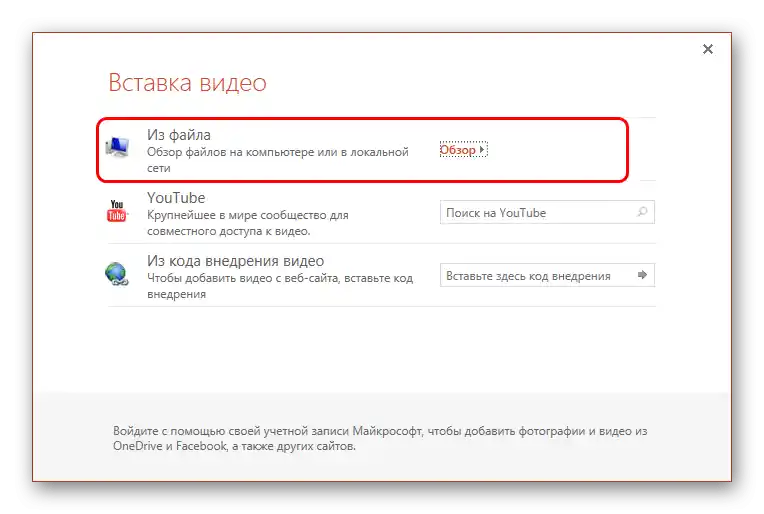
وينطبق الشيء نفسه على ملفات الصوت، التي يمكن أيضًا استخدامها لتكملة الأسئلة. حيث يتم إعدادها بحيث يبدأ الصوت في التشغيل عند النقر أو تلقائيًا. انتقل إلى الرابط أدناه لمعرفة كيفية القيام بذلك بشكل صحيح.
لمزيد من التفاصيل: إضافة الموسيقى إلى عرض PowerPoint